Το Android 13 αφορούσε περισσότερο τη βελτίωση των υπαρχουσών λειτουργιών παρά την προσθήκη νέων, και αυτό ισχύει και για τον Πίνακα ελέγχου παιχνιδιών. Με το Android 12, αυτή η δυνατότητα βελτίωσης των στοιχείων ελέγχου παιχνιδιών σε τηλέφωνα Android ήταν δύσκολο να βρεθεί και κάπως περιορισμένη. Το Android 13 έχει κάνει πιο εύκολη την πρόσβαση στον Πίνακα ελέγχου παιχνιδιών, αλλά θα εξακολουθείτε να χρειάζεστε βοήθεια για να τον βρείτε και να γνωρίζετε πώς να τον χρησιμοποιείτε καλύτερα — και δεν έχουν πρόσβαση όλα τα τηλέφωνα. Σε αυτό το σημείο λοιπόν, δείτε πώς μπορείτε να αποκτήσετε πρόσβαση στον νέο πίνακα ελέγχου παιχνιδιών Android 13.
Πώς να ενεργοποιήσετε τον Πίνακα ελέγχου παιχνιδιών στο Android 13
Πριν προσπαθήσετε να ακολουθήσετε αυτά τα βήματα, έχετε κατά νου ότι χρειάζεστε α Τηλέφωνο Pixel τρέξιμο Android 13 για πρόσβαση στον Πίνακα ελέγχου παιχνιδιού. Αυτό σημαίνει ότι οι κάτοχοι της σειράς Pixel 4 μέσω του Pixel 7 η σειρά μπορεί να έχει πρόσβαση. Τα Pixel 3, 3 XL και 3a μπορούν ακόμα να χρησιμοποιούν το
Πίνακας ελέγχου παιχνιδιών Android 12. Όπως και για άλλες συσκευές Android 13, οι επιλογές σας θα διαφέρουν ανά επωνυμία, αλλά πολλές έχουν τα ίδια εργαλεία Πίνακα ελέγχου παιχνιδιών με διαφορετικό όνομα. Για παράδειγμα, οι κάτοχοι τηλεφώνων Samsung που χρησιμοποιούν One UI 5 θα πρέπει να ελέγξουν το Game Booster στις Ρυθμίσεις τους.1. Στο τηλέφωνο Pixel με Android 13, ανοίξτε Ρυθμίσεις.
2. Είτε πατήστε το Εικονίδιο αναζήτησης και πληκτρολογήστε Ταμπλό παιχνιδιού ή κάντε κύλιση προς τα κάτω στο Μενού Googleκαι μετά πατήστε Το ταμπλό παιχνιδιού εκεί.

Σε αυτό το μενού, μπορείτε ενεργοποιήστε τον Πίνακα ελέγχου παιχνιδιού, κάνει μια αιωρούμενο εικονίδιο εμφανίζονται στο παιχνίδι για πρόσβαση στον Πίνακα ελέγχου και ενεργοποίηση Μην ενοχλείτε Έτσι, μόνο οι αξιόπιστες επαφές ή οι ειδοποιήσεις αγαπημένων εφαρμογών θα σας ενοχλούν κατά τη διάρκεια του παιχνιδιού.
Πώς να χρησιμοποιήσετε τον πίνακα ελέγχου παιχνιδιών Android 13
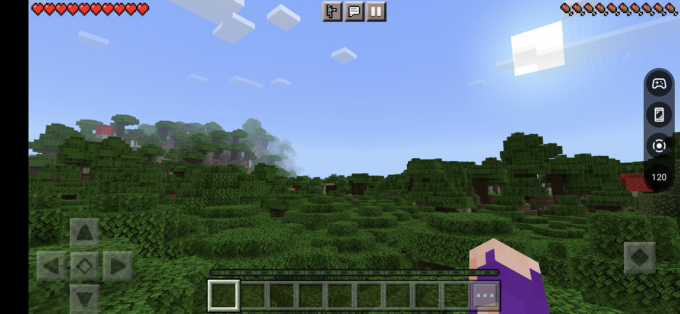
Μόλις ενεργοποιήσετε τον Πίνακα ελέγχου παιχνιδιού και ενεργοποιήσετε το αιωρούμενο εικονίδιο, θα εμφανιστεί ως βέλος στη δεξιά πλευρά της οθόνης. Εάν το πατήσετε, θα εμφανιστούν τέσσερα εικονίδια: α ελεγκτής εικονίδιο που σας μεταφέρει στο πλήρες μενού, α τηλέφωνο εικονίδιο για λήψη στιγμιότυπου οθόνης, α Ρεκόρ εικονίδιο για την έναρξη ή τη διακοπή μιας εγγραφής του παιχνιδιού σας και ένα FPS εικονίδιο που θα ταιριάζει με την τρέχουσα ρύθμισή σας, δίνοντας προτεραιότητα είτε στη διάρκεια ζωής της μπαταρίας είτε στην απόδοση.
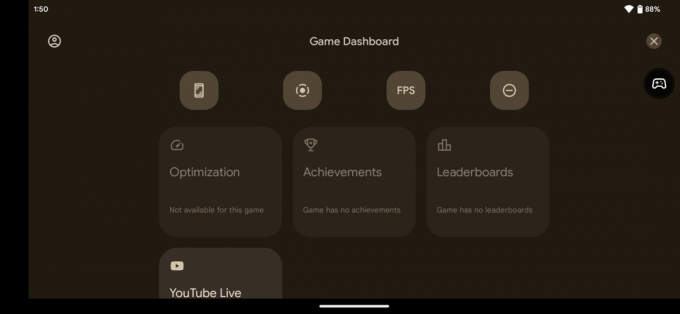
Το πλήρες μενού του Πίνακα ελέγχου παιχνιδιού φαίνεται παραπάνω. Σε αυτό το μενού, μπορείτε να ενεργοποιήσετε ένα στιγμιότυπο οθόνης, να εγγράψετε, να αλλάξετε τις ρυθμίσεις FPS ή ενεργοποίηση/απενεργοποίηση Μην ενοχλείτε. Μπορείτε επίσης να κάνετε κλικ στο επάνω αριστερό εικονίδιο για να συνδεθείτε στον Λογαριασμό σας Google εάν δεν είστε ήδη και, στη συνέχεια, να πατήσετε YouTube Live για ροή στον λογαριασμό σας.
Παρόλο που το Minecraft (το παιχνίδι με το οποίο δοκιμάσαμε το Game Dashboard) δεν υποστηρίζει αυτήν τη δυνατότητα, ορισμένα παιχνίδια έχουν ενσωματώσει το API λειτουργίας παιχνιδιού, το οποίο "σας επιτρέπει να βελτιστοποιήσετε το παιχνίδι σας για την καλύτερη απόδοση ή τη μεγαλύτερη διάρκεια ζωής της μπαταρίας όταν ο χρήστης επιλέγει την αντίστοιχη λειτουργία παιχνιδιού."
Σε συσκευές Android 13 (και "επιλέξτε" συσκευές Android 12), θα μπορείτε να πατήσετε το Βελτιστοποίηση κουτί και επιλέξτε Πρότυπο, Εκτέλεση, ή Μπαταρία τρόπος. Η απόδοση σάς παρέχει τους "χαμηλότερους ρυθμούς καρέ καθυστέρησης σε αντάλλαγμα για μειωμένη διάρκεια ζωής της μπαταρίας και πιστότητα", ενώ η μπαταρία προφανώς το αντιστρέφει.
Τέλος, εάν τα παιχνίδια σας Android έχουν Leaderboards ή Achievements, μπορείτε να ελέγξετε την πρόοδό σας στον Πίνακα ελέγχου παιχνιδιών.
Ασχοληθείτε σοβαρά με τα παιχνίδια Android
Εάν θέλετε ένα τηλέφωνο παιχνιδιών με Πίνακα ελέγχου παιχνιδιών, η προφανής επιλογή είναι η Pixel 7 Pro. Το Pixel 7 το έχει επίσης, αλλά με λιγότερη μνήμη RAM και οθόνη FHD 90 Hz, δεν μπορεί να εκμεταλλευτεί αυτά τα εργαλεία με τον ίδιο τρόπο όπως το μοντέλο Pro, το οποίο είναι σίγουρα ένα από τα τα καλύτερα τηλέφωνα παιχνιδιών σήμερα.
Αυτό το τηλέφωνο διαθέτει οθόνη QHD LTPO 120 Hz, που σημαίνει ότι μπορεί να πέσει έως και 10 Hz σε ορισμένες εφαρμογές για διατήρηση διάρκεια ζωής της μπαταρίας εκτός παιχνιδιού, αλλά θα εμφανίζει απίστευτα ομαλά γραφικά που υποστηρίζονται από 12 GB RAM μόλις ανοίξετε επάνω σου αγαπημένα παιχνίδια Android. Ο κριτικός μας σημείωσε ότι το Pixel 7 Pro "παρέδωσε ομαλούς ρυθμούς καρέ χωρίς καθυστέρηση" ενώ έπαιζε απαιτητικούς τίτλους.

Google Pixel 7 Pro
Το ισχυρό υλικό Tensor G2 καθιστά το Pixel 7 Pro μια εξαιρετική ναυαρχίδα για παιχνίδια, φωτογραφία και παραγωγικότητα. Σας υπόσχονται τρεις γρήγορες ενημερώσεις λειτουργικού συστήματος έως το Android 16 και πρόσβαση σε όλα τα πιο πρόσφατα κόλπα παιχνιδιών της Google, όπως ο Πίνακας ελέγχου παιχνιδιών.
Διαφορετικά, εάν θέλετε ακόμη πιο ισχυρά χειριστήρια παιχνιδιών και πιο ισχυρό υλικό από αυτό που μπορεί να προσφέρει η σειρά Pixel, σκεφτείτε το ASUS ROG Phone 6 Pro. Όχι μόνο έχει οθόνη AMOLED 165 Hz, 18 GB RAM και σκανδάλες υπερήχων, αλλά έχει επίσης λογισμικό όπως το παιχνίδι Genie and Armory Crate που σας επιτρέπουν να αλλάξετε τη βελτιστοποίηση, να ορίσετε DND, να δημιουργήσετε συντομεύσεις μακροεντολών και να αποκτήσετε πρόσβαση σε άλλα σοβαρά παιχνίδια εργαλεία.

ASUS ROG Phone 6 Pro
Το γρηγορότερο τηλέφωνο Android που διατίθεται σήμερα, με μια γελοία ομαλή οθόνη AMOLED 165 Hz που ταιριάζει, το ASUS ROG Phone 6 Pro ανταποκρίνεται στο όνομά του ως συσκευή επαγγελματικού επιπέδου. Δεν διαθέτει bloatware, φόρτιση 65W με τεράστια μπαταρία και ενεργή και παθητική ψύξη. Εάν η τιμή είναι πολύ μεγάλη για εσάς, το τυπικό ROG Phone 6 είναι μια αποδεκτή υποβάθμιση.
